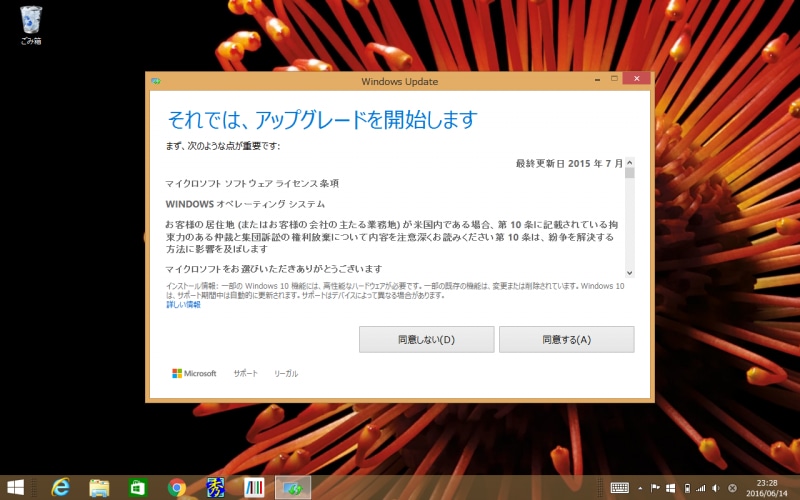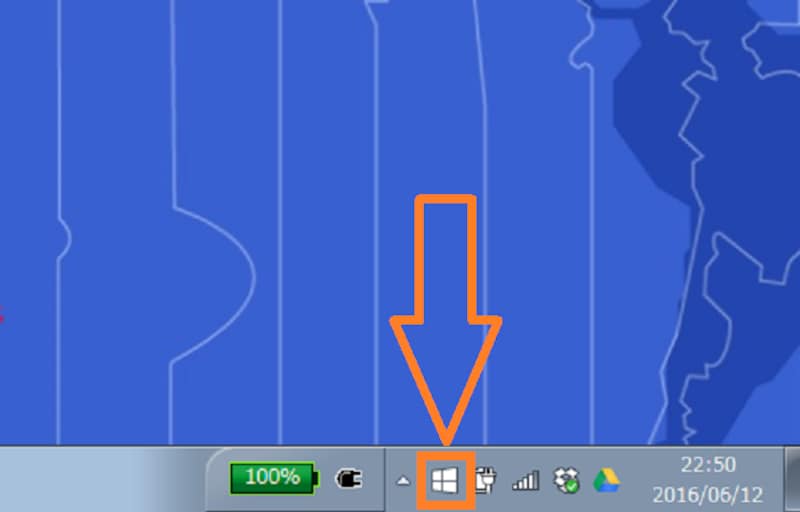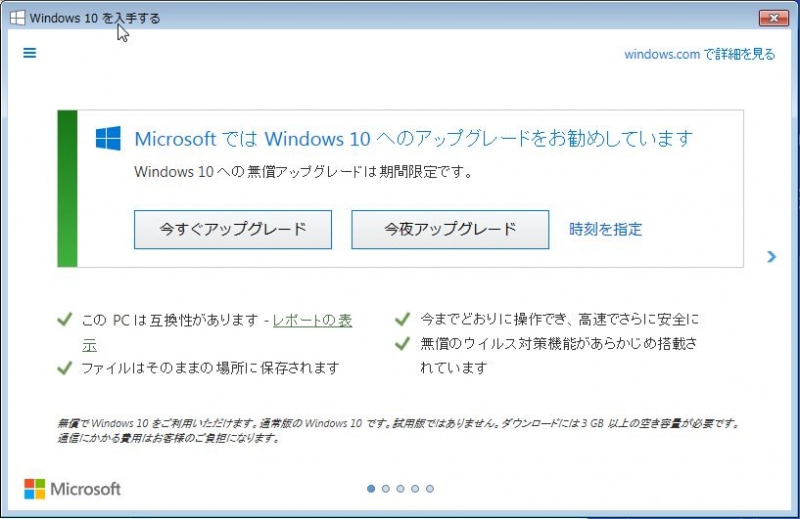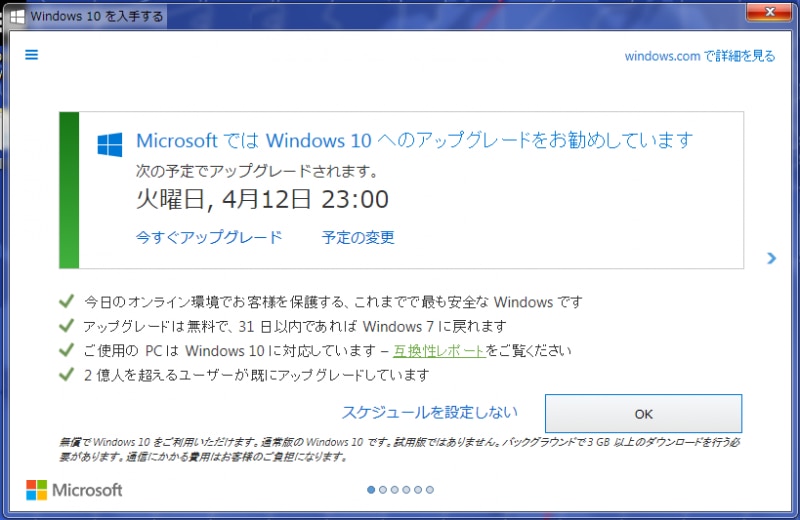何もしていないのにアップグレードされた!
最近Windows 10にいつの間にかアップグレードしてしまっていて困るという声を聞きます。これはマイクロソフト社が適用している自動アップグレードプログラムを、いつのまにか許可してしまっているためです。来る2016年7月29日がWindows 7/Windows 8.1からの無料アップグレードの期限となっています。これにあわせプログラムのアップグレードの設定が少しずつ強化されており、その結果「意図しない」アップグレードを実行してしまっているようです。
Windows 10は良くできたOSですし、サポート期限を考えればこのタイミングで乗り換えるべきです。しかしどんなに優れた仕組みでもトラブルが出る可能性はありますし、なにより意図しないアップグレードをしてしまうと使い方が変わるわけですからそれに慣れる時間も必要になります。国会でもこの問題が取り上げられるほど、少々強引な案内がされている状況といえるでしょう。

Windows10はアップグレードする価値はあるが、強要されるものではない。
そこで今回はマイクロソフトが行っている自動アップデートとその内容、元に戻す方法も紹介しながら、発生する可能性のある問題について3つに分けて紹介します。
- どのようにアップグレードがされるの?
- アップグレード後に元に戻す方法は?
- アップグレードされて困ることとは?
1. どのようにアップグレードされるの?
まずは自動アップグレードの仕組みを確認しましょう。Windoiws 7やWindows 8をお使いのほとんどの方には、デスクトップ画面の右下にウィンドウズマークが表示されているはずです。Windows 10への自動アップグレードは、マイクロソフトがアップグレードしても問題ないと判断したパソコンに自動的に表示されます。これをクリックすると以下のように表示されるでしょう。
しかし、この通知については表示のタイミングによって内容が変わっており、4月頃の最も酷い表示では「XX月XX日にやります」と、自分が設定した記憶のない日時で更新される内容が表示されていました。それが以下のパターンです。
実はこの通知をウィンドウ右上の赤い「×」マークで閉じてしまうと、勝手に更新が始まってしまったのです。もしパソコンをしばらく使っていなかった方達はこの通知が表示される可能性があるため、更新しない場合は「×」マークで閉じないで必ずきちんと手順を踏んで実施延期の対応を行いましょう。
参考リンク:勝手に予約されたWindows10へのアップグレードをキャンセルする方法: 2016年4月版
2. アップグレード後に元に戻す方法は?
自動アップグレードについての仕組みを知っていても、操作ミスや新しいアップグレード誘導画面からアップグレードをしてしまう可能性はあります。そこで万が一勝手に更新された場合にも慌てないよう予防をしておきましょう(予防をしても更新はできますのでご安心ください)。まずはアップグレードを抑止(残念ながら停止ではありません)する対応の紹介です。こちらについてはWindowsを販売しているマイクロソフト社から公式な手順が公開されています。
Windows 10 へのアップグレードを抑止する方法
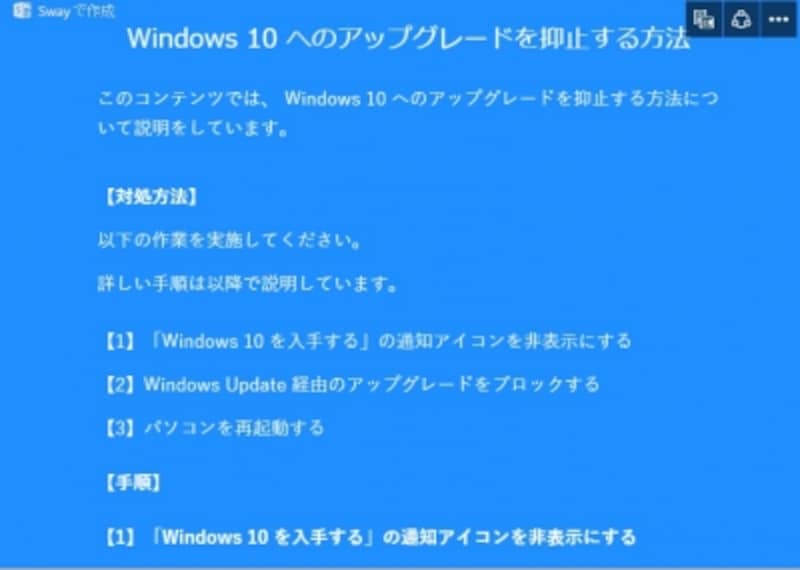
アップグレード抑止の説明が詳しく解説されている。
そこで公式ではありませんが、この作業を簡略化してタスクトレイのアップグレード用のアイコンを非表示にできるツールがフリーで提供されています。以下のページに使い方があり、ページの下部からツールをダウンロードすることができます。
Windows 10へのアップグレード抑止設定ツール 解説・ダウンロードページ
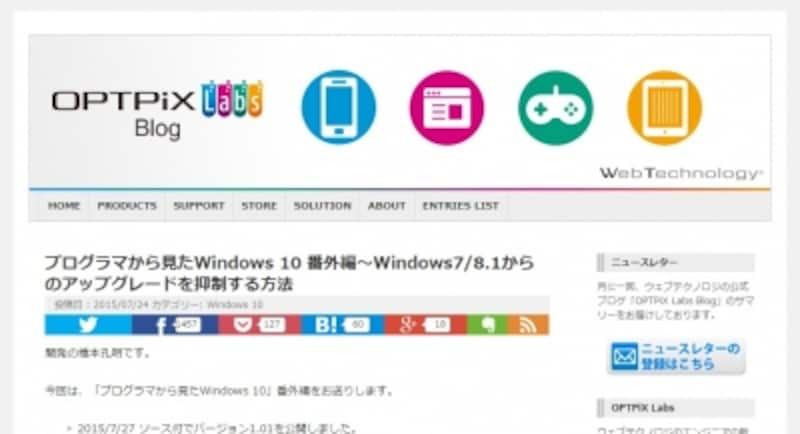
Windows 10へのアップグレード抑止設定ツール ページ
こちらはダウンロード後、プログラムを解凍して実行するだけと、公式の手順より簡単に設定できるようになっています。
それでもアップグレードしてしまう可能性はあります。そんな場合にはダウングレード(元のバージョンに戻す)をしましょう。一ヶ月以内であれば元のバージョンに戻すことができます。詳しい説明は以下の公式ページに紹介されています。
Windows 7 または Windows 8.1 に戻す
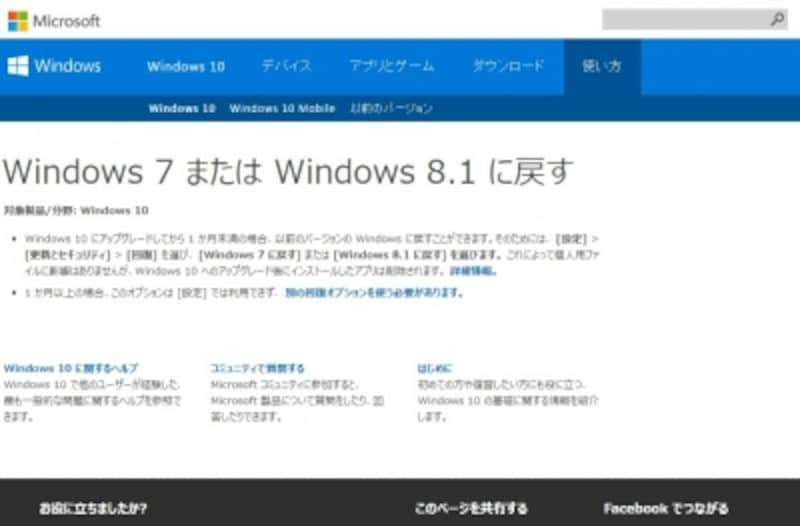
バージョン毎に詳しく説明されている。
一ヶ月を過ぎてしまっている場合には、パソコンを出荷状態に戻すことが必要です。ただし出荷時の設定に戻すと、各種設定がすべて消えてしまうので初期設定に必要なIDやパスワード、インストールするソフトのCDなどを揃えておきましょう。
なお、出荷時の設定に戻すにはパソコンによって変わるため、お使いのパソコンの説明書で初期出荷状態に戻す方法を確認してください。
3. アップグレードされて困ることとは?
最後に、アップグレードまたはダウングレードで慌てることが無いよう注意することをいくつか紹介します。■プリンタやスキャナが使えなくなる?
まずはプリンタやスキャナなど、周辺機器のドライバを揃えておきましょう。アップグレードであればここ2,3年の製品であれば自動的にドライバが適用されますが、古い製品ではそもそも正式に対応しているドライバが無く動かない可能性があります。非対応のドライバでも動く可能性はありますが、動かなくなる可能性があることを覚えておきましょう。
我が家はこの期にプリンタを最新型に買い換えました。
■無線LANが使えなくなる?
また、無線LANの設定についても注意が必要です。最近のノートパソコンやタブレット型パソコンでは無線LANでしか接続できない製品があるので、もし接続できないとメールやインターネットができなくなってしまいます。
設定カードなど、準備はしっかりと。
これは実際に経験したことですが、接続設定は残っているのに接続できず、一旦設定を消してから再接続が必要な場合がありました。もし無線LANの設定がわからない方は問合せができるサポートセンターの電話番号などを確認しておきましょう。
■ダウングレードではWindows 8に戻る?
初期OSがWindows 8のパソコンをアップグレードして元に戻す場合、8.1ではなく8に戻されてしまうようです。その後Windows Updateで8.1に更新する必要があるので、元に戻すときは時間に余裕を持って作業をすることをおすすめします。
このWindows 8タブレットも8.1からアップグレードして、元に戻したら8だった。
最後になりますが、表示された画面のメッセージも全て読みましょう。
パソコンの問題で質問をされた際、問題が発生したときに表示された文章は読まれていないことが多いです。きちんと読めば難しいことは書いていないので、読めば慌てることはぐっと少なくなるでしょう。慌てず、落ち着いて、そこに書いていることをきちんと読みましょう。
【関連記事】
ここが変わった!Windows10主な新機能トップ7
今、Windows 10に切り替える理由
Windows 10で無線LANが繋がらないときの対処法